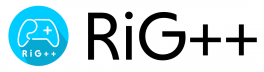21日目を担当する もと です。
今回はBlenderの機能の一部の紹介をしようと思います。
Blenderというのは無料の3DCGソフトで、モデリングだけでなくレンダリングやアニメーションなどもできる、いわゆる統合型と呼ばれるソフトです。おまけにゲームエンジンまで持っています。オープンソースであることや独特なUIが特徴で、PCにインストールするものの他に、USBメモリに入れておいて使えるBlender Portableなるものも存在します。
このソフトは無料とは思えないほど機能が豊富ですが、そのせいでBlenderを使い始めた最初の頃、特に3DCGソフトを初めて触る人は何をすればいいのか迷ってしまうことがあります。無料ソフトということもあってか、Blenderを使ったCG作成の一連の流れは素晴らしいチュートリアル動画やサイトが沢山あるので、ここではよく使う、というより自分がよく使う機能とそのショートカットキーを紹介しようと思います。ショートカットは知っておくと作業の効率がかなり上がるのではないかと思います。
ただ、紹介するとは言いつつ文字での説明より実際に動作を見たほうが圧倒的に分かりやすいので(画像での説明にすると画像が多すぎるので諦めました)、実際に試しながら見て頂けるといいかと思います。
ちなみにバージョンは2.77aで、操作はデフォルトの設定です。
1、自然に覚えるレベルで大事
G/S/R:選択物の移動/大きさ変化/回転
G/S/R→X/Y/Z:変形する軸を指定する
S→Shift+X/Y/Z:選択した軸の変形だけさせないようにする
Tab:編集モード、オブジェクトモードの切り替え
A:全選択・解除
B:短形選択(ボックス選択)
C:円選択
Shift+選択:追加選択
X:削除メニュー
Ctrl+Z:状態、動作を一つ戻す
これらは使用頻度がべらぼうに高いので、使っているうちに自然に覚えると思います。
・変形軸を指定するX/Y/Zは押すごとに固定する軸の座標の種類がグローバルとローカルで切り替わります。
・Shiftキーを押しながら新たに選択を行うと選択範囲が追加され、既に選択された部分を選択すると選択解除になります。
・モデルの編集をした直後にオブジェクトモードでCtrl+Zを使うと、直前の編集モードでの編集が全て戻されてしまうので、使うときはモードに注意してください。
2.編集モード(edit mode)でよく使う機能
E:押し出し
F:それまでに選択していた点がつながるように辺や面の作成をする
I:面の差し込み
K:ナイフツール
Ctrl+R:ループカット
Alt+M:頂点の結合
Ctrl+選択:最後に選択していた部分から選択した部分までの最短距離にある面。辺、点を選択
Alt+選択:ループ選択
自分は大まかな形状からナイフツール(K)やループカット(Ctrl+R)で押し出し(E)するための形状を作る、もしくは削除した後に穴の開いた部分に面張り(F)をするといった方法でモデリングしているので、同じような方法を取る人はこれらの機能のショートカットを知っておくと便利かと思います。
・ナイフツールは選択中にCで角度を45度刻みにしたり、Eで新しくカットを引き直したりするオプションがついています。
・面の中にもう一つ小さな面が欲しいときは面を選択して面の差し込み(I)を使うと、同じ形状の面を内側に作成してくれます。
3.作っているものが複雑になってくると便利
Z:ワイヤーフレーム表示
H:選択物を隠す
Alt+H:隠しているものを表示する
M:レイヤー移動
L:つながっている部分を全選択
複雑な形状を作成していると重なって編集がしにくいことがあると思います。
そんな時はワイヤーフレーム表示(Z)で裏側まで見えるようにする、見えないように隠してしまう(H)、もしくは別レイヤーに入れてやって(M)余計なものを隠してしまいましょう。
・レイヤーも追加選択ができて、表示しているレイヤーのすべてのオブジェクトが選択、編集できます。
4.テンキーの数字に割り当てられている機能
・テンキーのついていないPCではユーザ設定の「入力」で、「テンキーの模倣」にチェックを入れるとテンキーでない数字キーがテンキーと同じ働きをしてくれます。
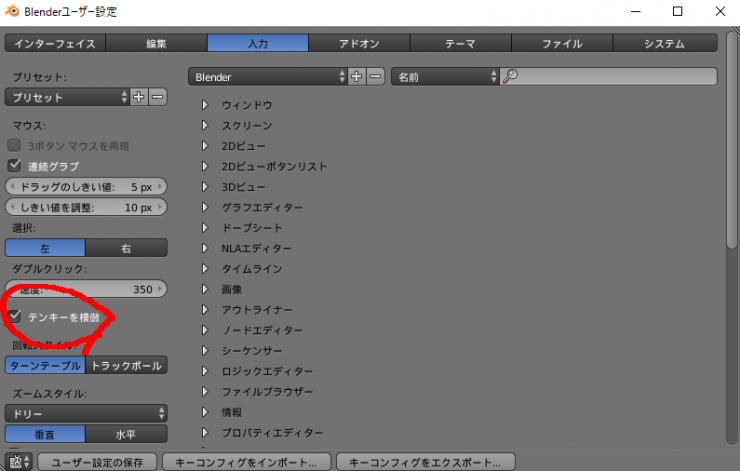
・0を押すと画面がカメラの視点になりますが、この時プロパティタブの「カメラをビューにロック」にチェックを入れておくと、視点をキープしたままカメラを動かすことができます。これを使えば、レンダリングでの見え方を思い通りにすることができます。
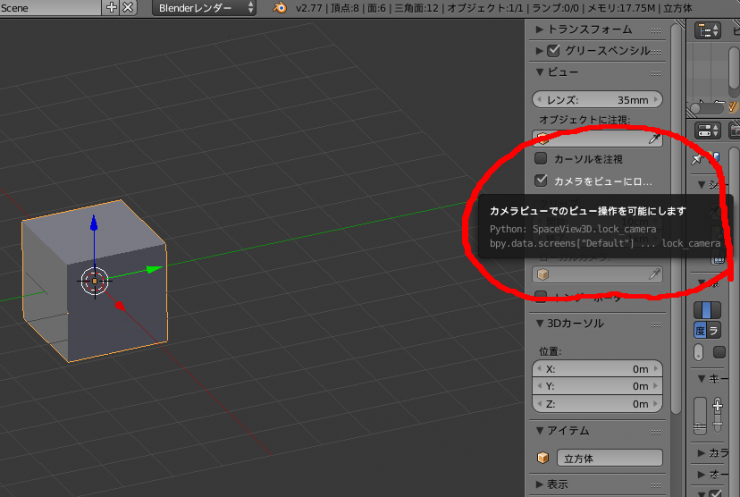
・5を押すと平行投影(パースのついていない見え方)、透視投影(パースのついている見え方)が切り替わります。透視投影では形を取りにくいので、モデリングの時は平行投影にしておくとよいと思います。
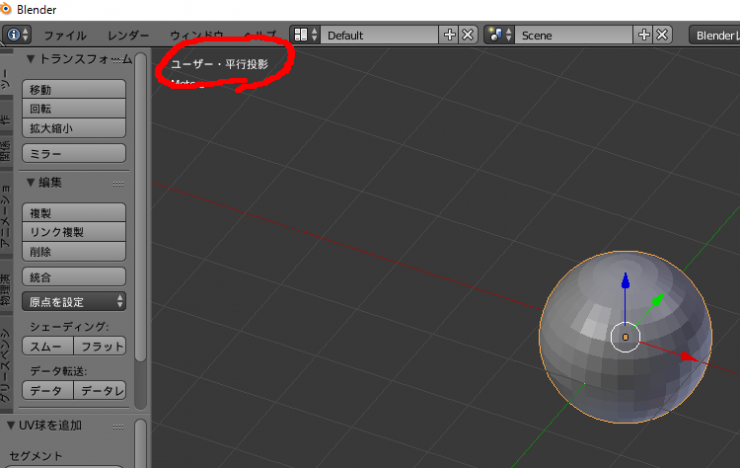
・1,3,7でビューをモデルの前面、側面、または上面から見たものにすることができます。モデルの形に歪みがないか確認するとき等に使えます。
・.(ピリオド)で、選択しているオブジェクト、または部分に注目できます。
・2,4,6,8でビューが下、左、右、上に15度ずつ回り込みます。
・9で、ワールド座標のZ軸を軸にしてビューが180度回転します。左右非対称なモデルを作る時に便利です。
人によってよく使う機能は違うと思いますが、共通して使いそうな機能をなるべく絞って紹介したつもりです。これらはショートカットキ―以外でも使う方法があるので、これでも多すぎるという人でも、こんな機能があるんだということを片隅にでも覚えておけばモデリングの役に立つのではないかと思います。
慣れてくるとだんだん使いたい機能をいちいち呼び出すのが面倒くさくなってくるので、その時にショートカットを覚えればかなり早く、ストレスなく作業ができると思います。
こんなところまで読んでいただき、ありがとうございました。今日は以上です。
明日はわんたかさんです。